

By Vernon Roderick, Son Güncelleme: January 14, 2023
Google Chrome, son birkaç yıldır birçok kullanıcının favori tarayıcısı olmuştur. Birçok şey için kullanılabilir ve radyo yayını bunlardan biridir. Ne yazık ki, düşündüğünüz kadar kolay olmayacak
gibi sorunlarla karşılaşacağınız zamanlar vardır. radyo akışı Chrome çalışmıyor. Bu durumda yapabileceğiniz tek şey, nasıl olduğunu bilmek ve muhtemelen bazı kanıtlanmış çözümlerle düzeltmek. En önemli soruyu cevaplayarak başlayalım.
Bölüm 1. Radyo Akışı Neden Chrome Çalışmıyor?Bölüm 2. Radyo Yayınının Çalışmaması İçin Çözümler ChromeBölüm 3. Sonuç
birçok vaka oldu radyo akışı Chrome çalışmıyorolmasına rağmen nedeni henüz netlik kazanmamıştır. Bazıları yalnızca Internet Explorer veya Mozilla'ya geçme çözümünü kullanmayı tercih ederken, bu sorunun kökenini öğrenenler de var.
Onlara göre, Chrome her zaman HTTP/0.9'u destekliyordu, ancak son güncellemeler bu soruna neden oldu. Bu değişiklik, radyo akışlarında sesin artık duyulamamasının ana nedenidir.
Bu, başka bir tarayıcı olan Safari, desteği kaldırdığında ve kendisini sorundan kurtardığında netleşti. Şimdi, Chrome aynı şeyi soruna karşı koymak için yapsa da, etkiler o kadar etkili değil. Bu nedenle, sorunu kendiniz çözmek için hala harekete geçmeniz gerekiyor. Bunu söyledikten sonra, ilk çözümümüzle devam edelim.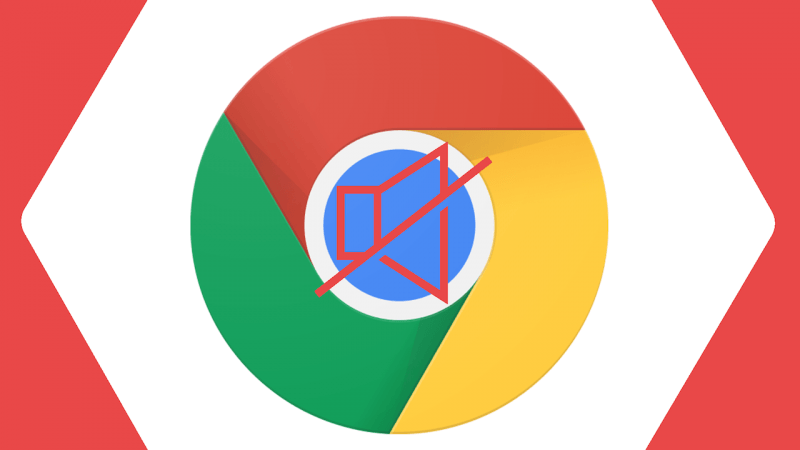
Bir sorundan kurtulmanın belki de en kolay yolu, sorun gidermeyi denemektir. Soruna tam olarak neyin neden olduğunu öğrenebilmeniz için sorunu geri izleme yöntemi olarak tanımlanabilir.
Bu çok etkilidir, çünkü bir kez başarılı olduğunuzda, artık sorunu düzeltmek için zahmete girmeden sorundan kaçınabileceksiniz. Bununla birlikte, sorunu şu şekilde giderebilirsiniz: radyo akışı Chrome çalışmıyorkonu.
İlk olarak, Chrome'a bir alternatif kullanmayı deneyebilirsiniz. Genel kanının aksine Google'ın Chrome dışında başka tarayıcıları da vardır. Buna Kanarya, Chromium ve benzerleri dahildir.
Beğendiğiniz tüm uzantıları ve özellikleri derleyebileceğiniz açık kaynaklı bir tarayıcı istiyorsanız, tercih ettiğiniz seçenek Chromium'dur. Yaygın bir bilgi olmayabilir, ancak Chromium kodlaması Opera, Microsoft Edge ve daha fazlası gibi birçok tarayıcı tarafından uyarlanmıştır.
Öte yandan Chrome Canary, tam anlamıyla Chrome'un deneysel olarak değerlendirebileceğimiz alternatif bir versiyonudur. Yine de güvenilir olmadığı söylenemez. Sadece tamamen kararlı değil.
Bu alternatiflerden herhangi biri aracılığıyla radyo yayını yapabiliyorsanız, o zaman kesinlikle sorun gerçekten de Google Chrome tarayıcı. Bu durumda, bir sonraki işiniz Chrome'un sorun olduğunu bilerek sorunu çözmektir.
Alternatif tarayıcının aynı sorunu göstermesi durumunda, sorunun yalnızca tarayıcıdan kaynaklanmadığını varsayabiliriz. Bir sonraki adımınız, kusurlu cihaz olup olmadığını kontrol etmektir. Bunu yapmak için başka bir cihaz kullanmanız gerekecek. Bu nedenle, şu anda akıllı telefonunuzu kullanıyorsanız, masaüstünde radyo yayını yapmayı deneyin.
Radyoyu dinleyebildiyseniz, sorun cihazınızda demektir. Öte yandan, eğer sorun radyo akışı Chrome çalışmıyor devam ederse, diğer çözümlere devam etmenizi öneririz.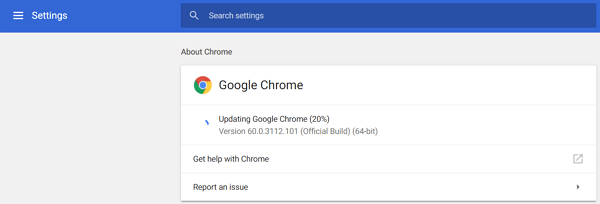
Chrome'u uzun süredir kullanıyorsanız, bir profiliniz veya hesabınız olma ihtimali yüksektir. Bu hesaplar, yer imleri, şifreler, geçmiş ve beğeniler gibi bilgilerin saklanmasından sorumludur.
Bilgisayarınızı başka kişilerle ve farklı hesaplarla paylaşmanıza olanak tanır. Ancak bununla ilgili en önemli bilgi, ayarları da saklamasıdır. Bununla birlikte, Chrome'u yanlış yapılandırdıysanız, hesabınız bu verileri kaydedecektir.
Bu durumda, radyo yayınının çalışmayan Chrome sorununu çözmek istiyorsanız başka bir hesaba geçmeniz gerekecektir. Hazırsanız şu adımları izleyin:
Not: Her profil için varsayılan simge, farklı renklerde bir daire içinde yer alan kullanıcı adınızın ilk harfidir.
Bazı durumlarda, Diğer kişiler altında herhangi bir profil bulamazsınız. Bunun nedeni, "başka insanlar" olmaması ve sizin henüz bir tane oluşturmamış olmanızdır. Bu durumda, nasıl bir profil oluşturabileceğiniz aşağıda açıklanmıştır:
Bununla, daha sonra geçiş yapabileceğiniz bir profil başarıyla oluşturdunuz. Bu, yalnızca sorun cari hesabınızdaki bir arızadan kaynaklanıyorsa etkilidir.
Gizli modun Chrome'a özel olarak göz atmanın bir yolu olduğunu hepimiz biliyoruz. Genellikle birinin göz atma geçmişinin güvenliğini ve gizliliğini geliştirmek için kullanılır. Ancak başka şekillerde de kullanılabilir.
Görüyorsunuz, Gizli mod, Chrome'da başka şekilde etkinleştirilen uzantıları otomatik olarak devre dışı bırakır. Böylece, eğer bunu kullanabilirsiniz radyo akışı Chrome çalışmıyor kökleri kusurlu bir uzantıya geri gönderin. Bunu şu şekilde yapabilirsiniz:
Not: Bunu daha hızlı yapmak için klavyenizdeki Ctrl + Shift + N kısayolunu kullanabilirsiniz.
Varsayılan olarak uzantıları devre dışı bırakmak dışında, tarayıcının tarama geçmişi, çerezler ve daha fazlası gibi bilgileri kaydetmesini engellemenize de olanak tanır. Başka bir deyişle, işe yaramadıysa, sorunun bu şeylerle ilgili olmadığını varsayabilirsiniz.
Videoları veya sesleri oynattığınızda, oynanmakta olan birçok şey vardır. Video ve seslerin oynatılmasına izin veren en önemli bileşenlerden biri donanım hızlandırmadır.
Başlangıçta kullanıcıların videoları ve sesleri daha etkili bir şekilde ödemesine yardımcı olmak için yapılmış olsa da, aynı zamanda bir sorun kaynağı haline gelebilir.
Sebep olabileceği olası sorunlardan biri, radyo akışı Chrome çalışmıyor konu. Bu nedenle, söz konusu özelliğin nasıl kaldırılacağını bilmelisiniz. Donanım hızlandırmayı devre dışı bırakmak için şu adımları izleyin:
Bu, donanım hızlandırmayı devre dışı bırakır ve bununla ilgili sorunları giderir. Bu, kesinlikle dikkate almanız gereken bir bileşen, ancak başka bir bileşen daha var.
Donanım hızlandırma özelliğine ek olarak, Chrome'un bir diğer bileşeni olan Adobe Flash Player'ınıza da dikkat etmelisiniz. Donanım hızlandırma, video ve ses deneyimini iyileştiriyorsa, bu, Flash'tan içerik görüntülemenize veya duymanıza olanak tanır.
İnternetteki birçok içerik Flash kullandığından, bu Chrome'un oldukça önemli bir bileşenidir ve hatta bunun nedeni olabilir. radyo akışı Chrome çalışmıyor. Bu nedenle, radyonun bulunduğu web sitesinde Flash'a izin verildiğinden emin olmalısınız. Belirli bir web sitesi için Flash'ı şu şekilde etkinleştirebilirsiniz:
Bu, söz konusu web sitesinde Flash'a izin verecektir. Hala çalışmıyorsa, sorunun Flash ile ilgisi olmadığını varsayabiliriz. Bu durumda, her tarayıcının başka bir önemli bölümüne geçeceğiz.
Önbellek farklı web sitelerinden kaydedilen bilgiler dedikleri şeydir. Terim size tanıdık gelmeyebilir, ancak taramanın çok önemli bir parçasıdır.
Bilgi parçaları oldukları için, çok fazla olması tarayıcı için çok zor olacaktır. Bu yüzden nasıl yapılacağını bilmelisin açık ara sıra önbellek. Chrome'un önbelleğini temizlemek için şu adımları izleyin:
Bu bilgileri temizlediğinizde, bazı ayarlar silinecek, bu nedenle kısmen ayarlarınızı sıfırlamanın bir yolu. Ayrıca, bazı içeriklerin ilk kez yeniden yüklenmesi gerekeceğinden, daha önce ziyaret ettiğiniz siteler daha yavaş görünecektir.
Öte yandan, mevcut Chrome bilgilerinizle ilgili sorunları çözmenize olanak tanır. Bunun nedeni, bazı önbelleklerin bozulabilmesi ve sonuç olarak radyo akışı Chrome çalışmıyor konu.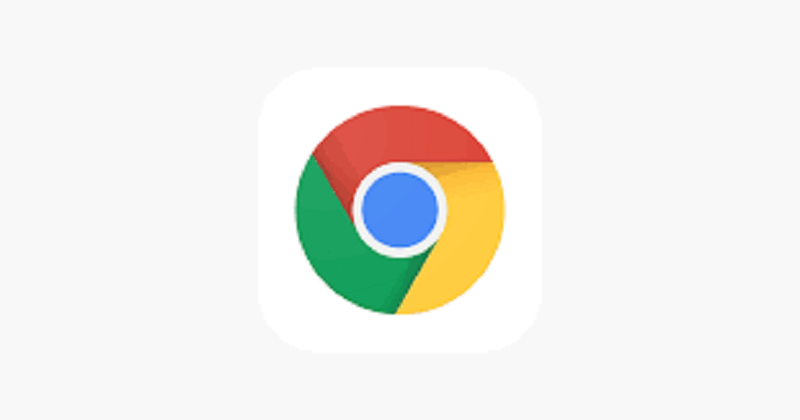
Önbelleği temizlemenin yeterli olmadığını düşünüyorsanız, bir adım daha ileri giderek mevcut Chrome ayarlarınızı tamamen silip varsayılana döndürebilirsiniz.
Elbette bunun sonuçları var, ancak bunu yapmak istiyorsanız bu sizin seçiminiz. Bu, Chrome'u uzun süredir kullanmadıysanız ve ayarları sıfırlamak sizin için o kadar da kötü değilse uygundur.
Ancak bunun yalnızca ayarları, uzantıları ve eklentileri etkileyeceğini unutmayın. Chrome'un kendisinde değil, profilinizde saklandığından tarama verilerinizi ve beğenilerinizi silmez. Her iki durumda da, bunu şu şekilde yapabilirsiniz:
Bunu yaptıktan sonra, işlemin bitmesi için bir süre beklemeniz gerekebilir. Ardından, Chrome'u ilk kullandığınızda yaptığınız gibi yeniden kurmanız gerekecek.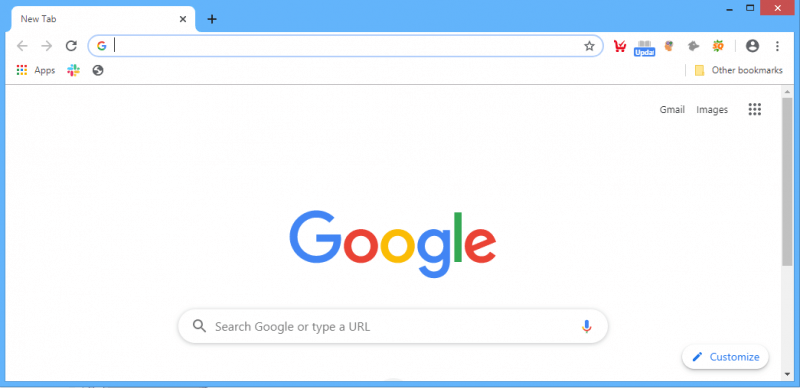
Günümüzde insanlar radyoda podcast'leri, web seminerlerini tercih ediyor. Bununla birlikte, anlaşılabilir olmasına rağmen, pratik değildir, çünkü esas olarak radyo, yukarıda belirtilen medyadan daha önemli ve dürüst bilgilere sahiptir.
Ne yazık ki, düşük talep nedeniyle radyo ile ilgili sorunları çözmek kolay değil. Bu nedenle, bu yedi çözümü hatırlamanız çok önemlidir. radyo akışı Chrome çalışmıyor konu. Bu şekilde, gelecekte mücadele etmek zorunda kalmayacaksınız.
Hinterlassen Sie einen Kommentar
Yorumlamak
Mac Cleaner
Maclarınızı yönetmenize yardım edeceksiniz ve işe yaramaz çöp belgelerinizi temizlemeniz, Mac deposu boşaltmanıza ve Mac'inize yeni bir görüntü vereceksiniz.
Ücretsiz denemePopüler makaleler
/
BİLGİLENDİRİCİLANGWEILIG
/
basitKOMPLİZİERT
Vielen Dank! Merhaba, Sie die Wahl:
Excellent
Değerlendirme: 4.6 / 5 (dayalı 103 yorumlar)